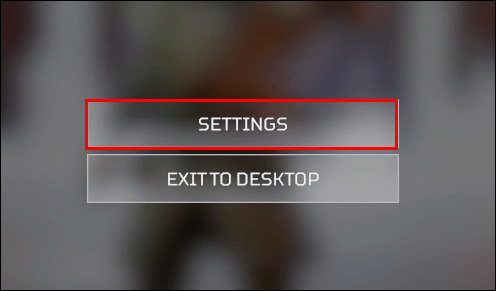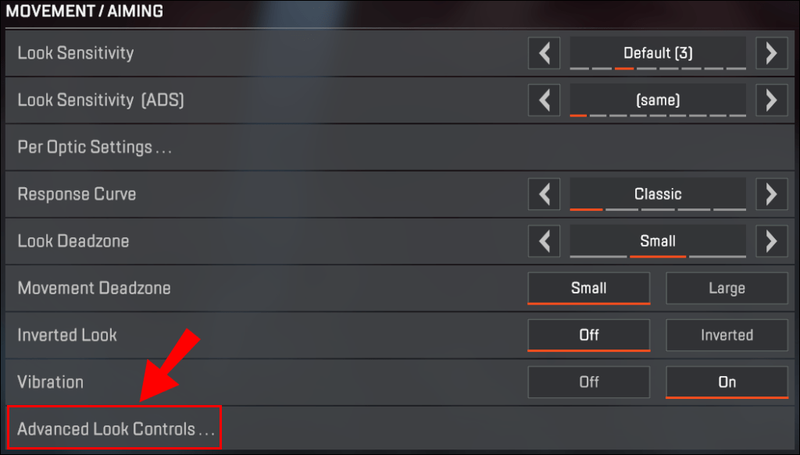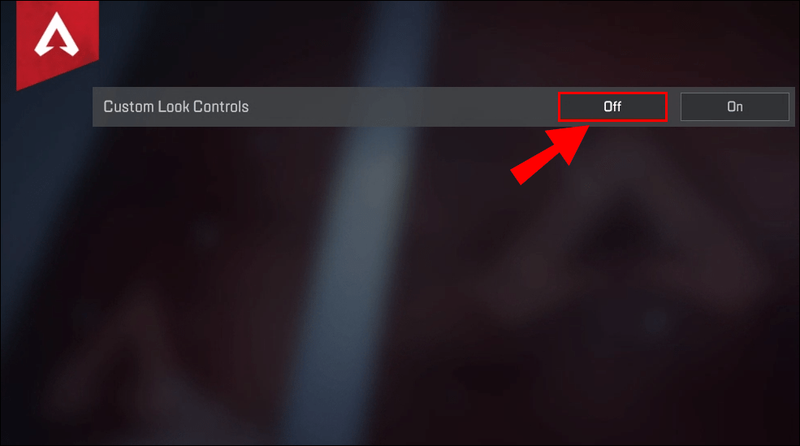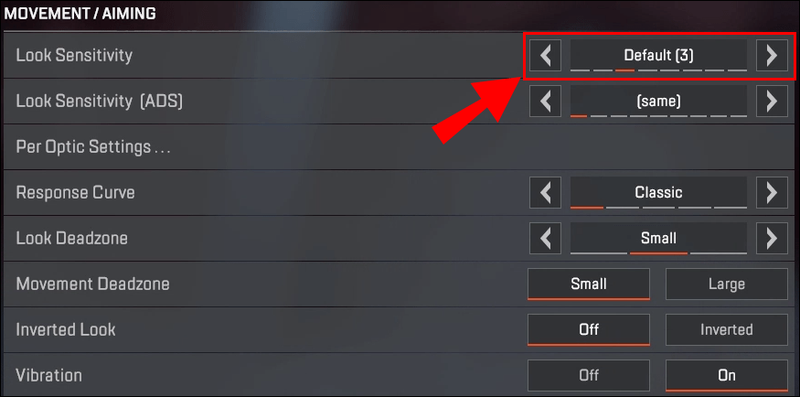En un FPS, la mayoría de las batallas se deciden por qué jugador tiene la mejor puntería. Si usa un mouse y un teclado, generalmente obtendrá una ventaja sobre los jugadores controladores, lo que presenta un desafío para equilibrar el juego en todas las plataformas. En Apex Legends, los jugadores controladores son compensados con un sistema de asistencia de puntería integrado que empuja ligeramente el cursor hacia el objetivo al que apuntas. Sin embargo, la asistencia de puntería puede fallar a veces y hacer que dispares a un objetivo diferente al que pretendías.

Si crees que aim assist no es el mejor sistema para ti, ¡tenemos buenas noticias! Puedes desactivar rápidamente la asistencia de puntería en la configuración del juego. Descubre cómo en este artículo.
¿Cómo desactivar la asistencia de puntería en Apex Legends?
Si está usando una consola o ha conectado un controlador a la PC, el juego detecta un controlador y activa automáticamente la asistencia de puntería para sus partidos de Apex Legends. Si bien la asistencia de puntería en su conjunto suele ser positiva y ayuda a los jugadores más de lo que causa problemas, algunos pueden preferir un enfoque más natural sin ayudas de IA. Afortunadamente, si eres uno de esos jugadores, puedes desactivar la asistencia de puntería de dos maneras diferentes, las cuales son bastante simples.
Siga estos pasos para desactivar la asistencia de puntería en los controles avanzados:
cómo configurar la alarma en mac
- Abre el menú de configuración del juego.
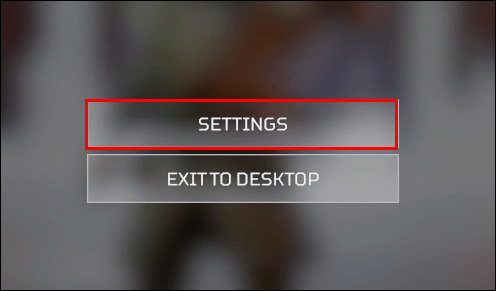
- Vaya a la pestaña Controlador en la parte superior.

- Desplácese hacia abajo. Una de las últimas líneas debería decir Controles de vista avanzados... Ábrelo.
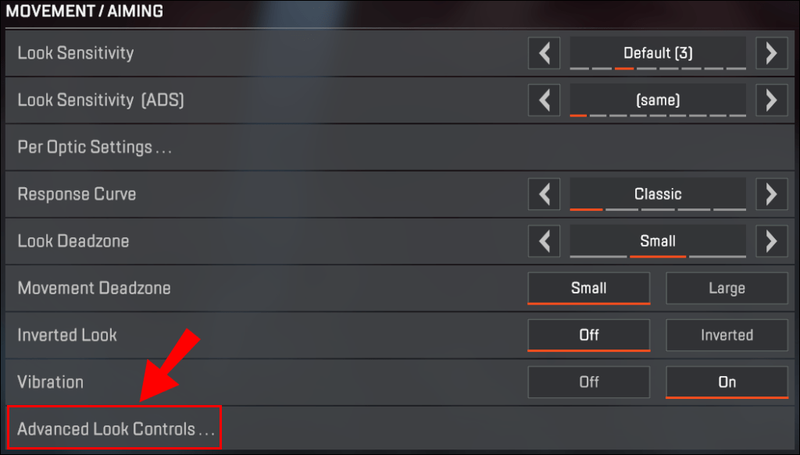
- En los controles avanzados, desplácese hacia abajo hasta que vea Asistencia de orientación. Gire esa configuración a APAGADO.
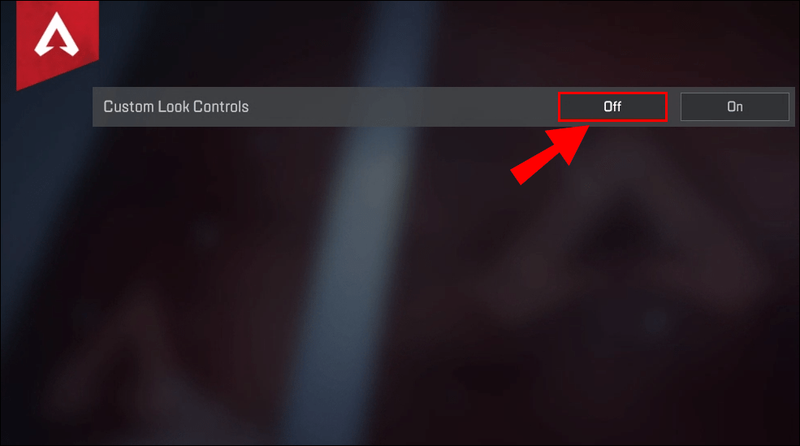
- Si desea volver a habilitar la asistencia para apuntar más tarde, vuelva a activar la Asistencia para apuntar.
Los controles de aspecto avanzado también son una excelente manera de personalizar tu entrada y controlar cuánto gira tu personaje cuando mueves los joysticks. Hay varias opciones con las que jugar, por lo que puede dedicar un tiempo a familiarizarse con el proceso.
Puede usar el campo de tiro para probar la nueva configuración sin asistencia de puntería. Para obtener más efectos, puedes usar el easter egg de Firing Range AI para convertir a los DUMMIE en combatientes en movimiento para obtener una mejor apariencia de un juego real.
Hay otro método para desactivar la asistencia de puntería, pero a algunos jugadores les puede resultar más difícil adaptarse a este cambio. Esto es lo que debe hacer:
- Vaya a la configuración del controlador (Configuración> pestaña Controlador).

- En Sensibilidad de apariencia, configure el control deslizante en 8 (el valor más alto).
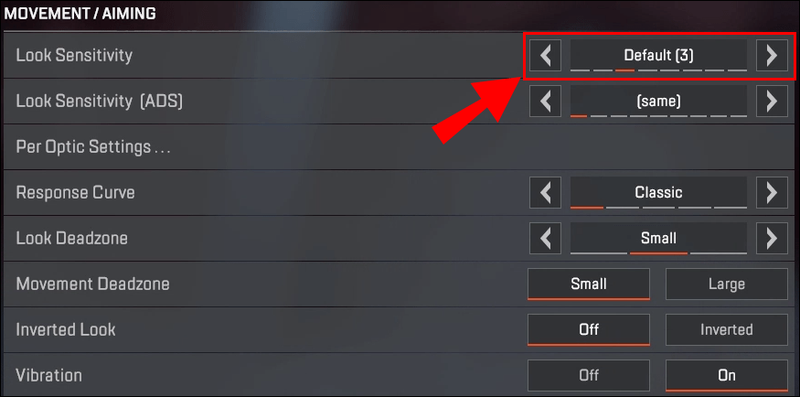
La sensibilidad más alta en realidad no es muy diferente a la más baja (7), con la única diferencia notable de que elimina por completo la asistencia de puntería. Si desea volver a habilitar la asistencia de puntería más tarde, cambie la configuración a cualquier otra cosa que no sea 8.
Jugar en una consola sin asistencia de puntería inicialmente puede hacer que pierdas algunos tiros que antes eran posibles. Con una combinación de hardware más débil que la PC y asistencia de puntería como un elemento básico del género para garantizar un juego competitivo, los jugadores sin asistencia de puntería generalmente se consideran en desventaja. Sin embargo, si está dedicado a aprender el juego y tiene una excelente coordinación y configuración del controlador, debería poder cerrar la brecha.
Preguntas frecuentes adicionales
¿Qué tan fuerte es la asistencia de puntería en Apex Legends?
Dado que la asistencia de puntería se usa principalmente para cerrar la brecha entre el mouse + teclado y los jugadores de consola, algunas personas consideran que usar un controlador en la PC es lo mejor de ambos mundos. La mayoría de las veces, las PC tienen un mejor hardware que las consolas, lo que les permite mostrar gráficos más nítidos y más detalles que facilitan la puntería. Esto significa que el uso de un controlador con su asistencia de objetivo incorporada debería brindarle una ventaja más competitiva, ya que corrige las discrepancias de objetivo más pequeñas.
Desafortunadamente, no todo está construido de la misma manera, y la asistencia de puntería no es una excepción. En realidad, la asistencia de puntería es una escala que va de 0 a 1 en los archivos del juego (siendo 1 el más fuerte), aunque no hemos averiguado cuánto hace 1. Para la versión de PC, la asistencia de puntería se establece en 0.4, mientras que las versiones de consola usan la configuración 0.6. Presumiblemente, esta discrepancia es para contrarrestar la configuración de gráficos más baja de las consolas.
¿Debería desactivar la asistencia de puntería?
La asistencia de puntería es un tema muy debatido no solo entre los jugadores de Apex, sino también entre los entusiastas de los FPS en general. No está disponible para el mouse y el teclado, lo que brinda una ligera ventaja a los jugadores de consola. Los jugadores de PC pueden pensar que es injusto que un subconjunto de jugadores apunte mejor. Sin embargo, la combinación de mouse + teclado todavía tiene controles de retroceso y movimiento muy superiores para compensarlo con creces.
Si se pregunta si debe desactivar la asistencia de puntería, le recomendamos que siga nuestras instrucciones y al menos pruebe el campo de tiro sin la asistencia de puntería. Debería ver una diferencia notable en cómo responde su personaje a la entrada y cuántos disparos puede hacer.
¿Cómo activo la asistencia de puntería en Apex Legends?
Si está utilizando un controlador para jugar y no ha modificado ninguna de las configuraciones, la asistencia de puntería se activa automáticamente.
Cuando juegas con un mouse y un teclado, no hay forma de activar la asistencia de puntería.
¿Cómo vuelvo a activar mi asistencia de puntería?
Si ha cambiado la configuración del controlador, puede volver a activar la asistencia de puntería con la misma configuración. Para los controles de vista avanzados, active la configuración de asistencia de orientación. Si configuró la Sensibilidad de apariencia al valor máximo (8), simplemente baje la configuración a cualquier valor inferior.
¿Puedes jugar Apex Legends con un controlador?
Cuando juegas en las consolas (PlayStation, Xbox o Switch), tu única opción es conectar un controlador. Sin embargo, si eres un jugador de PC, puedes jugar con un combo de mouse + teclado o con un controlador de tu elección.
Cuando conectas un controlador en una PC, el juego activará la asistencia de puntería siempre que solo juegues con el controlador. No hay forma de engañar al juego para que use la asistencia de puntería junto con un mouse y un teclado. Cualquier cambio que le permita bloquear automáticamente los objetivos de esta manera es hacer trampa.
¿Qué controlador debo usar en Apex Legends para PC?
Si ya tiene un controlador de consola, le recomendamos que use el que tenga actualmente. La mayoría de los controladores de PS4, PS5 y Xbox son compatibles con PC y tienen configuraciones de control de Windows dedicadas para cambiar sin problemas de la consola al juego de PC.
cómo borrar todos los comentarios de youtube
Una vez que haya configurado el controlador, puede personalizar el diseño de sus botones en el menú Configuración y desactivar la asistencia de puntería si realmente no le gusta la función. En general, recomendamos encarecidamente jugar en la PC con un mouse y un teclado y dejar el controlador para las consolas. Dado que la asistencia de puntería es más fuerte en las consolas, obtienen una ligera ventaja sobre los jugadores de control de PC.
Apunta hacia abajo algo de destrucción en Apex
La asistencia de puntería es un elemento básico del género FPS, que aparece en muchos juegos para equilibrar el juego de PC y consola. Si cree que puede superar a los oponentes usando un mouse y un teclado en un controlador sin la asistencia de puntería automatizada, no dude en probarlo e informar sus hallazgos.
¿Te gusta apuntar asistido en Apex Legends? ¿La característica es justa para los jugadores de PC y consola? Háganos saber en la sección de comentarios.